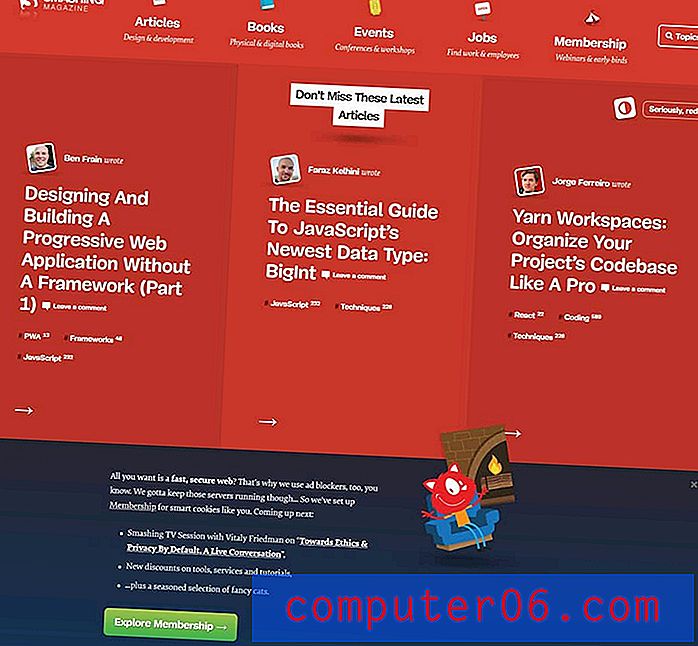Mac'te iTunes 11'de Video Akışı
İTunes'dan içerik satın almak, tüm cihazlarınızdan içeriğe erişmenin basit bir yoludur. Apple TV, iPhone veya iPad olsun, Apple Kimliğinizle ayarlandığı sürece içeriğinize erişebilirsiniz. Ancak bazen bir TV programını veya filmi indirmeden izlemek istersiniz. Neyse ki bu, Mac bilgisayarınızdaki iTunes'ta yapılabilir.
Bir iTunes Filmini veya TV Şovunu İndirmeden İzleyin
Apple TV'yi iTunes içeriğini doğrudan TV'nize aktarabilme özelliği ile seviyorum, ancak iTunes içeriğinize bulutta bu şekilde erişebilen tek cihaz değil. İTunes içeriğini bilgisayarınıza nasıl aktaracağınızı öğrenmek için aşağıyı okuyun.
Adım 1: Dock'taki iTunes simgesini tıklayın.

Adım 2: Ekranın üst kısmındaki iTunes'u ve ardından Tercihler'i tıklayın.
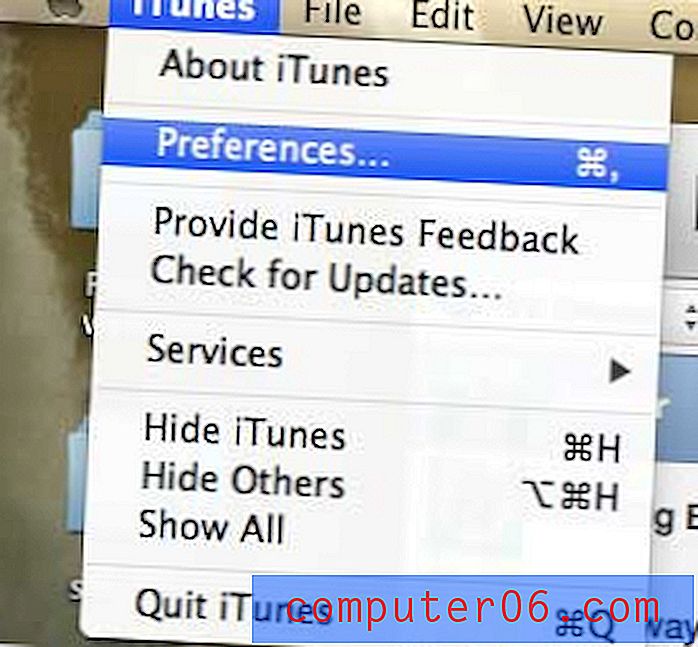
Adım 3: Pencerenin üst kısmındaki Mağaza seçeneğini tıklayın.
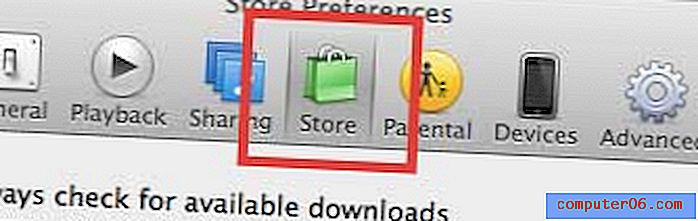
4. Adım: iTunes'u Bulut satın alımlarında göster'in solundaki kutuyu işaretleyin ve ardından Tamam düğmesini tıklayın.
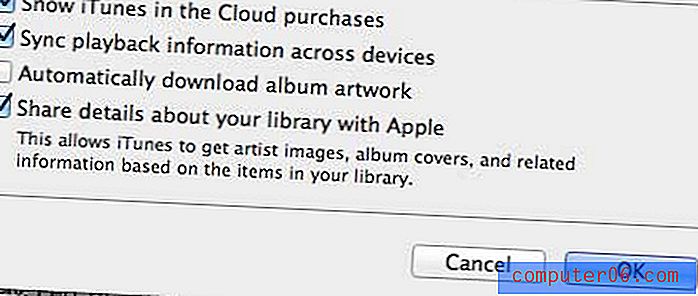
Adım 5: iTunes penceresinin sağ üst köşesindeki Kitaplık seçeneğini belirleyin.

6. Adım: Pencerenin sol üst köşesindeki medya türü açılır menüsünü tıklayın, ardından TV Şovları veya Filmler seçeneğini belirleyin.
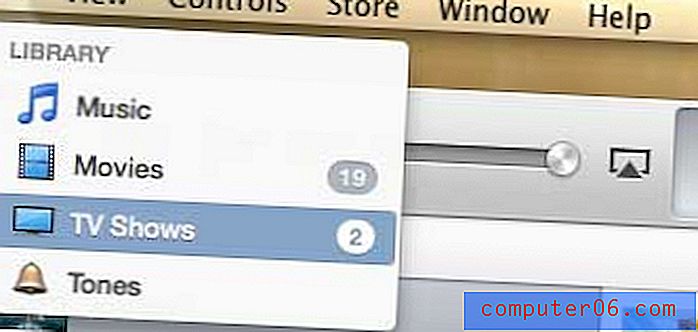
Adım 7: Pencerenin sol tarafından gösteri veya filmi seçin.
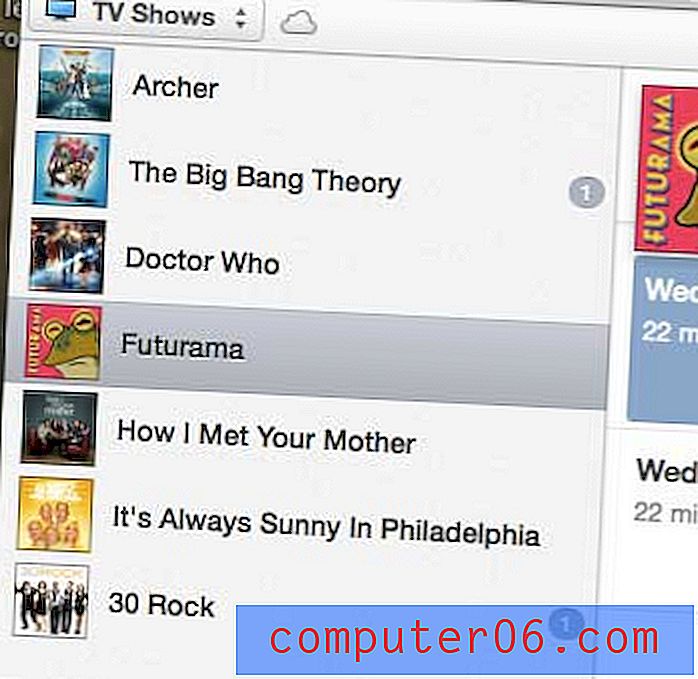
Adım 8: Sağında bir bulut simgesi olan bir şov veya film bulun, ardından akışa başlamak için bu videoyu çift tıklayın. Yine de bulut düğmesini TIKLAMAYIN. Bu, videoyu akış yerine bilgisayarınıza indirmeye başlayacaktır.
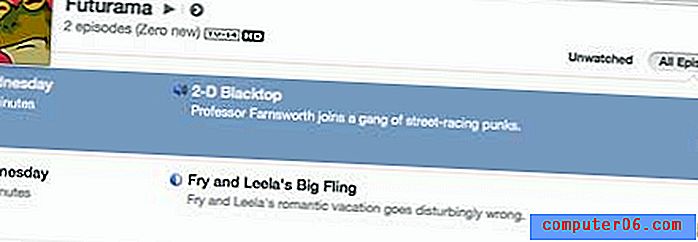
Sabit sürücünüzde yer kalmadıysa akış iyi bir fikirdir. HD filmler ve TV şovları birden fazla GB boyutunda olabilir ve bu da sabit diskinizi hızlı bir şekilde doldurabilir. Ancak dosyalarınızı indirmek istiyorsanız, bunları her zaman harici bir sabit sürücüde tutabilirsiniz. Bu amaçla Amazon'dan uygun fiyatlı 1 TB sabit disk satın alabilirsiniz.
Apple Kimliğinizle satın aldığınız medyaya erişme konusunda bilgisayarınızı nasıl yetkilendireceğinizi öğrenmek için bu makaleyi okuyun.